Hàm trị tuyệt đối trong Excel là gì? 4 Ví dụ thực tế về hàm ABS
- 2025-05-07 09:00:01
Hàm ABS lấy giá trị tuyệt đối trong Excel là một công cụ cực kỳ hữu ích giúp người dùng làm việc với các giá trị số. Đặc biệt là khi muốn loại bỏ dấu âm của một số. Nếu bạn cần tính toán với các giá trị không quan tâm đến dấu của chúng (dù là âm hay dương), hàm ABS sẽ giúp bạn đạt được mục tiêu đó nhanh chóng và chính xác.
Hãy cùng AntBook tìm hiểu về cú pháp, cách sử dụng và ứng dụng của hàm trị tuyệt đối trong Excel, giúp bạn tối ưu hóa công việc xử lý dữ liệu một cách hiệu quả.
1. Hàm ABS tính trị tuyệt đối trong Excel là gì?
Hàm trị tuyệt đối trong Excel hay còn gọi là hàm ABS là một công cụ hữu ích giúp chuyển đổi bất kỳ giá trị số nào thành giá trị dương tuyệt đối, bất kể nó là số âm hay số dương. Từ “ABS” là viết tắt của “absolute”, thể hiện chức năng loại bỏ dấu âm của một số.
Hàm ABS trong Excel thường xuyên được sử dụng trong các phép tính và phân tích dữ liệu trong Excel, đảm bảo sự chính xác và dễ dàng xử lý các giá trị mà không cần quan tâm đến dấu của chúng.

Hàm trị tuyệt đối trong Excel giúp chuyển đổi giá trị bất kỳ thành giá trị dương
2. Cú pháp hàm ABS trong Excel tính giá trị tuyệt đối
Để tính giá trị tuyệt đối dễ dàng, các bạn hãy sử dụng hàm ABS trong Excel.
Cú pháp hàm trị tuyệt đối trong Excel:
=ABS(number)
Trong đó: Number là số cụ thể, ô chứa dữ liệu số, phép tính hoặc kết hợp với các công thức có kết quả là số.
Lưu ý:
- Các dữ liệu bên trong công thức là số thực.
- Nếu các ô được chọn là ô trống, không có dữ liệu thì giá trị mặc định là 0.
- Nếu các dữ liệu khác số như các ký tự được thêm vào thì hàm ABS báo lỗi #VALUE!
- Nếu các hàm thêm vào không cho ra kết quả là số, khi đó hàm ABS sẽ báo lỗi #VALUE!
3. Cách dùng hàm giá trị tuyệt đối trong Excel và ví dụ thực tế
3.1 Hàm giá trị tuyệt đối Excel của 1 số
Ví dụ: Hãy tính giá trị tuyệt đối của các số sau: -5, 5, 10, 500, -300, -1.000.000
Bước 1: Nhập công thức =ABS(-5) vào ô cần tính (Thực hiện tương tự cho các ô bên dưới).
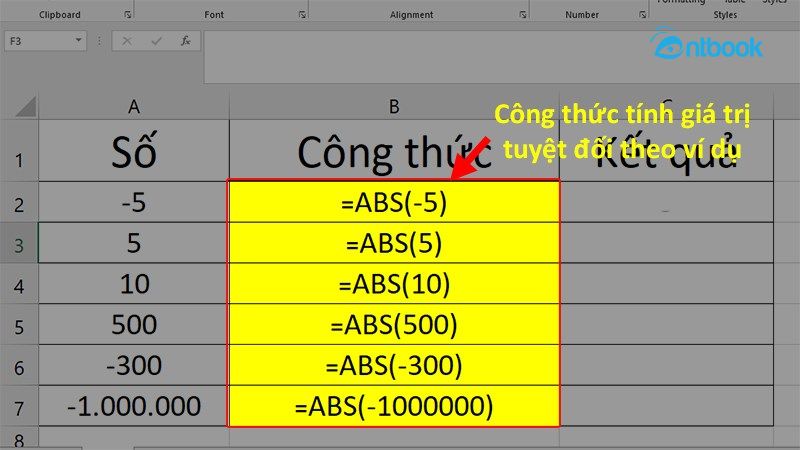
Nhập công thức =ABS(-5)
Bước 2: Bấm Enter để tính giá trị tuyệt đối cho các số trong ví dụ.
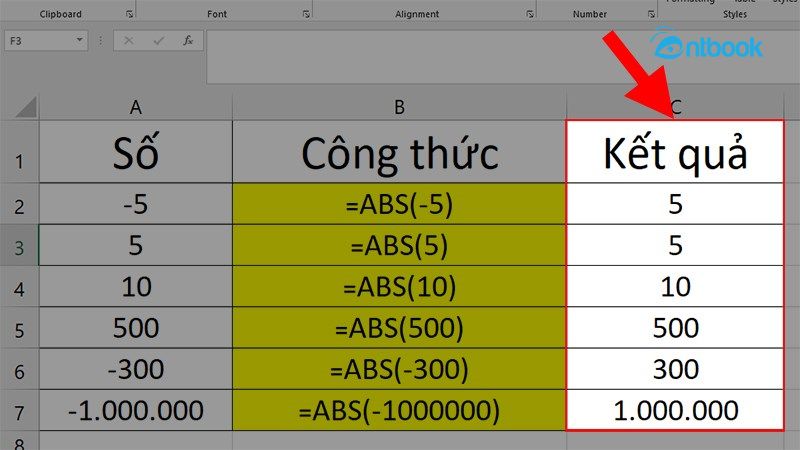
Chọn Enter để hiển thị kết quả giá trị tuyệt đối
3.2 Hàm lấy trị tuyệt đối 1 ô trong Excel
Ví dụ: Hãy tính giá trị tuyệt đối của các ô chứa dữ liệu số dưới đây:
Bước 1: Nhập công thức =ABS(A2) vào ô cần tính (Thực hiện tương tự cho các ô bên dưới).
Lưu ý: Tại phần Number, các bạn hãy chọn những ô có chứa dữ liệu số sẵn có.
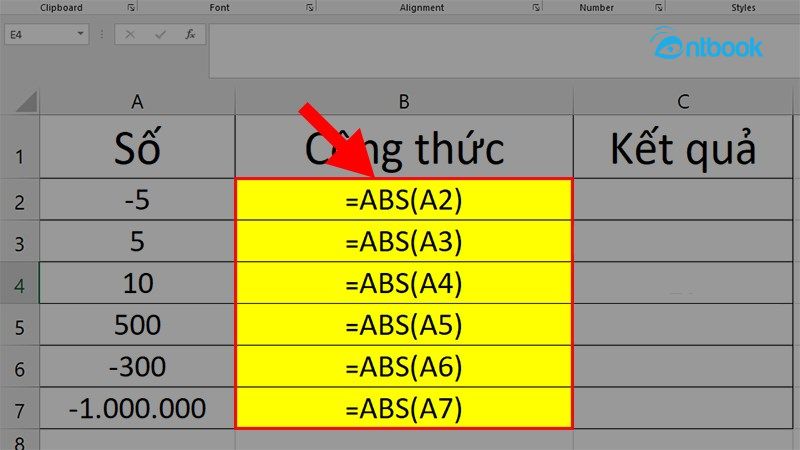
Nhập hàm =ABS(A2
Bước 2: Chọn Enter để tính giá trị tuyệt đối cho các số trong ví dụ.
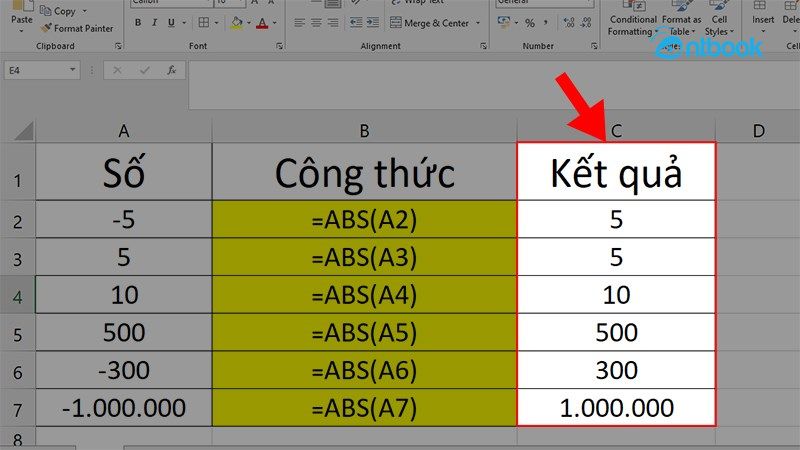
Bấm Enter để lấy giá trị tuyệt đối
3.3 Hàm trị tuyệt đối Excel cho 1 phép tính
Ví dụ: Yêu cầu tính giá trị tuyệt đối của các phép tính sau đây: 1-3=?; 5-10=?; 9-100=?
Bước 1: Nhập công thức =ABS(1-3) cho phép tính hoặc =ABS(A4) cho ô chứa phép tính.
Ở cách này bạn có thể nhập thẳng phép tính vào hàm ABS như ví dụ 1 hoặc nếu phép tính đã cho sẵn thì bạn thực hiện theo ví dụ 2.
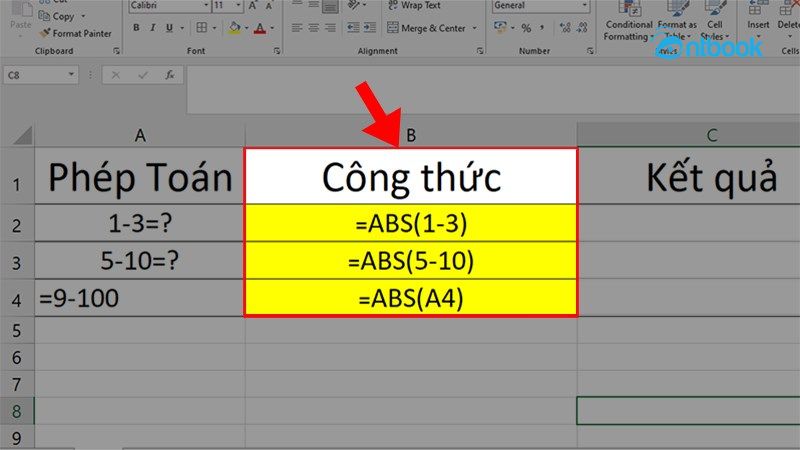
Nhập công thức =ABS(1-3)
Bước 2: Nhấn chọn Enter để tính giá trị tuyệt đối cho các số trong ví dụ.
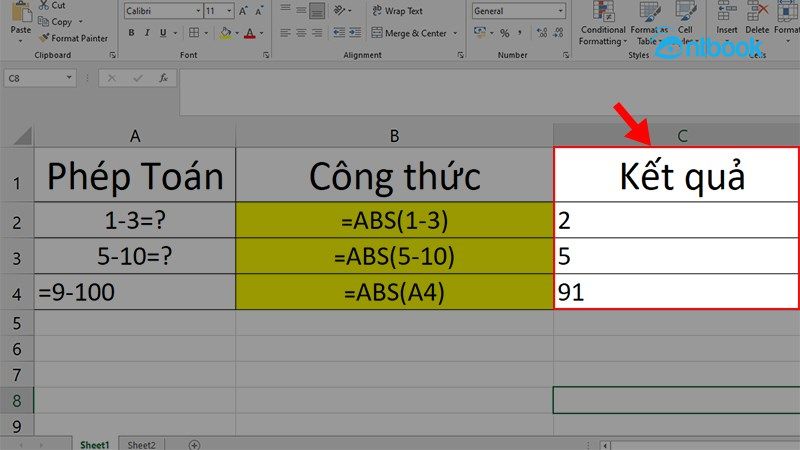
Kết quả nhận được
3.4 Lấy trị tuyệt đối trong Excel của một hàm
Ví dụ: Tính giá trị tuyệt đối của các hàm sau đây:
Bước 1: Nhập công thức =ABS(Sum(A2:A6)) vào ô cần tính.
Lưu ý:
- Các bạn sử dụng 2 công thức nên bạn hãy nhớ thêm 1 dấu ngoặc đơn nữa ở cuối.
- Bạn cũng có thể sử dụng kết hợp hàm ABS với các hàm AVERAGE, hàm trừ, hàm nhân, tính trung bình,… với cú pháp tương tự.
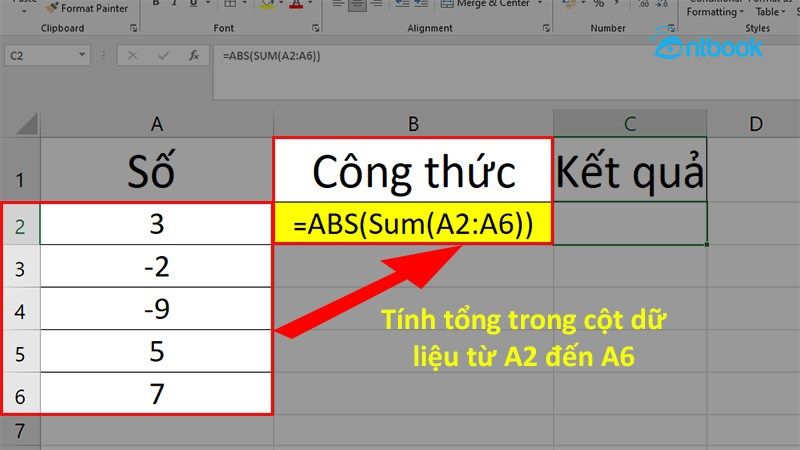
Nhập hàm=ABS(Sum(A2:A6))
Bước 2: Chọn mục Enter để tính giá trị tuyệt đối cho các số trong ví dụ.
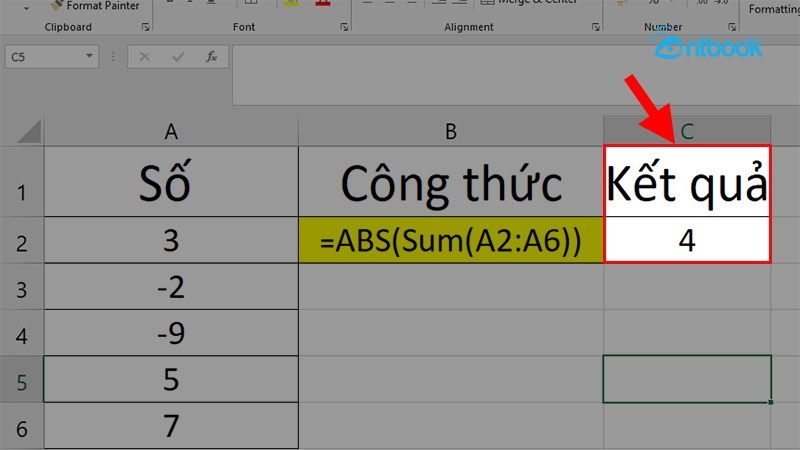
Hoàn thành thao tác
4. Các lỗi thường gặp khi dùng hàm ABS tính giá trị tuyệt đối
Trong quá trình thao tác hàm giá trị tuyệt đối Excel, các bạn thường gặp một vài lỗi cơ bản. Để khắc phục cùng tìm hiểu chi tiết bên dưới nhé.
4.1 Hàm giá trị tuyệt đối trong Excel lỗi #VALUE!
Nguyên nhân: Lỗi này xảy ra khi bạn thực hiện tính giá trị tuyệt đối với các ô chứa dữ liệu không phải là số.
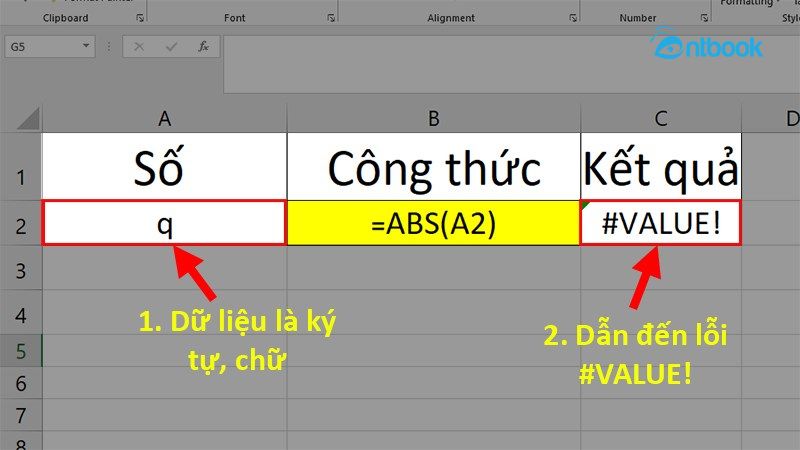
Lỗi #VALUE!
Cách khắc phục: Kiểm tra và thay đổi lại kiểu dữ liệu bên trong Number.
4.2. Hàm ABS hiển thị số 0 sau khi bấm Enter
Đôi lúc khi dùng hàm ABS để tính giá trị tuyệt đối bạn sẽ phát hiện các số 0 hoặc 1,11E+20len lỏi trong kết quả. Nguyên nhân do ô được chọn để tính là 1 ô trống hoặc ô đó chứa dữ liệu là 0.
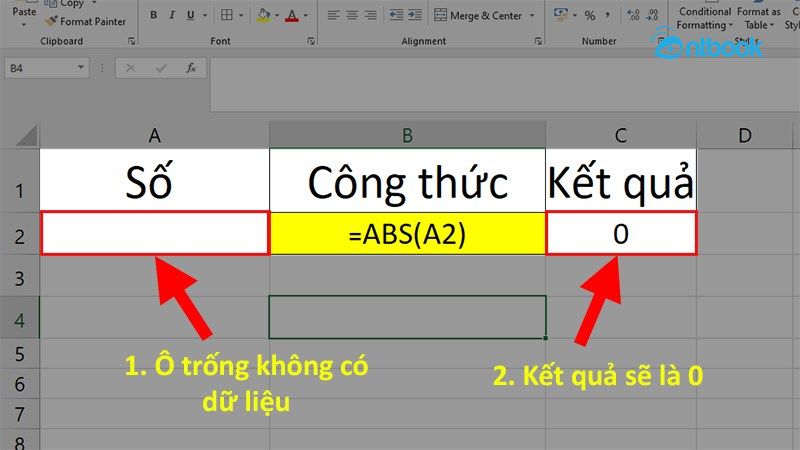
Lỗi kết quả hiển thị 0
Cách khắc phục: Kiểm tra lại ô chứa dữ liệu dùng để tính giá trị tuyệt đối.
4.3 Hàm ABS hiển thị số 1,11E+20 sau khi nhấn Enter
Nguyên nhân: Do số để tính giá trị tuyệt đối quá lớn không thể hiển thị hết được nên Excel sẽ rút gọn lại như lỗi trên.
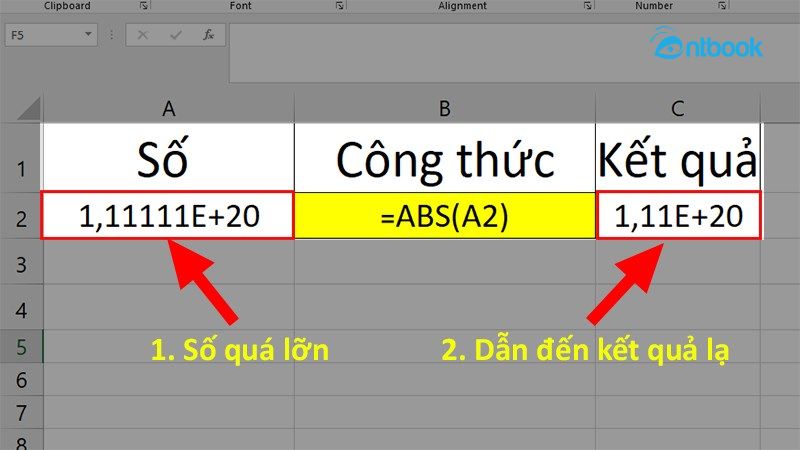
Lỗi hiển thị kết quả số 1,11E+20
Cách khắc phục: Để cho hiển thị hết dãy số bạn vào thẻ Home > Mục Number > Chọn kiểu dữ liệu Number để khắc phục lỗi nhé!

Thẻ Home > Mục Number > Chọn kiểu dữ liệu Number để khắc phục lỗi
5. Lợi ích của hàm lấy trị tuyệt đối trong Excel
Trong quá trình làm việc với dữ liệu số hóa trong Excel, việc lấy trị tuyệt đối đóng vai trò quan trọng trong việc đảm bảo tính chính xác của các phép tính. Khi sử dụng hàm ABS, bạn có thể dễ dàng chuyển mọi giá trị âm về dương, giúp hạn chế những sai lệch có thể xảy ra khi tổng hợp hoặc phân tích dữ liệu. Điều này đặc biệt hữu ích khi bạn cần thực hiện các phép cộng, trừ hoặc so sánh số liệu mà không bị ảnh hưởng bởi dấu âm.
Một ứng dụng thực tế nổi bật của hàm ABS là trong việc phân tích dữ liệu, nhất là khi cần xác định giá trị tối thiểu tuyệt đối. Thay vì phải phân biệt giữa số âm và số dương, hàm ABS cho phép bạn xử lý các giá trị một cách thống nhất, giúp việc lọc và tìm kiếm dữ liệu trở nên đơn giản và nhanh chóng hơn.
Ngoài ra, khi xử lý những tập dữ liệu lớn bao gồm cả số dương lẫn số âm, hàm ABS giúp tiết kiệm đáng kể thời gian bằng cách tự động chuẩn hóa giá trị về dạng dương. Điều này giúp quy trình làm việc trơn tru và hạn chế tối đa lỗi phát sinh trong quá trình tính toán. Ví dụ, trong lĩnh vực kế toán, khi tính toán sự chênh lệch giữa các khoản chi và thu, việc sử dụng hàm ABS giúp cho kết quả trở nên trực quan và dễ dàng đối chiếu hơn.
Có thể thấy, hàm ABS trong Excel không chỉ giúp đảm bảo tính chính xác, hỗ trợ phân tích dữ liệu hiệu quả, mà còn giúp xử lý đồng bộ dữ liệu âm dương và tăng tốc quy trình làm việc. Đây là những yếu tố cực kỳ cần thiết trong các công việc liên quan đến xử lý và phân tích dữ liệu thực tế.
Trên đây là hướng dẫn về hàm ABS trong Excel để lấy giá trị tuyệt đối. Ngoài ra, để nắm rõ cách sử dụng hàm trị tuyệt đối trong Excel và các kỹ năng Excel khác, bạn có thể tìm đọc sách Excel được phát hành độc quyền tại AntBook. Quyển sách sẽ cung cấp cho bạn kiến thức sâu rộng, từ những hàm cơ bản đến nâng cao trong Excel. Nhờ đó giúp bạn thành thạo trong việc xử lý dữ liệu và áp dụng các công thức trong công việc hàng ngày.
Với các hướng dẫn chi tiết và ví dụ thực tiễn, bạn sẽ nhanh chóng làm chủ các công cụ mạnh mẽ của Excel để tối ưu hóa hiệu suất công việc. Liên hệ ngay với Antbook để sở hữu cuốn sách học Excel này sớm nhất nhé!
